Un article en magasin peut avoir un prix, c’est ce qui entre comme revenu lorsque vous vendez. Et, si vous devez clarifier votre prix, vous pouvez ajouter une description de prix à un produit dans votre tableau de bord GonnaOrder. De plus, en tant que propriétaire ou gérant de magasin, vous choisissez de réduire certains produits afin d’augmenter les ventes ou de vider les stocks. Ni les prix ni les remises ne sont obligatoires dans GonnaOrder.
Sur cette page
- Prix d’installation pour un article
- Ajouter une description de prix
- Réductions
- Ajouter des remises aux produits
Configurer le prix d’un article
Chaque produit du magasin peut être associé à un prix. Le champ de prix indique le montant d’argent dans une devise sélectionnée que le client doit payer pour obtenir le produit si aucune remise n’est accordée. C’est une bonne pratique d’ajouter un prix à chaque article.
Pour configurer le prix d’un article en magasin, allez d’abord dans Catalogue et sélectionnez la catégorie dans laquelle le produit est placé.
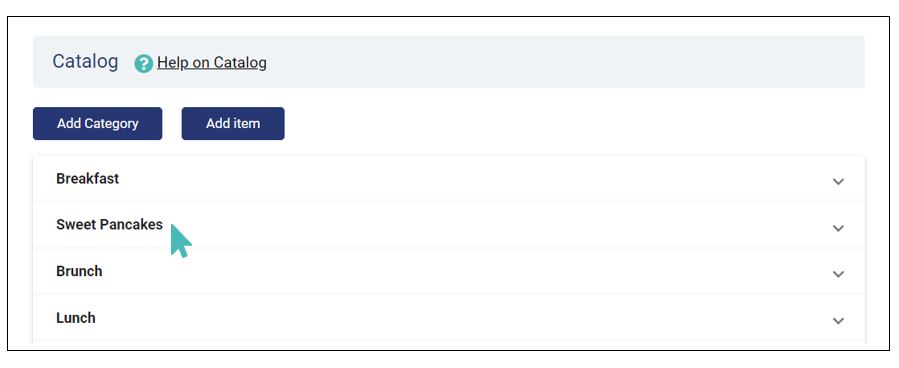
Cliquez sur l’icône de modification de l’article spécifique pour lequel vous souhaitez définir le prix.
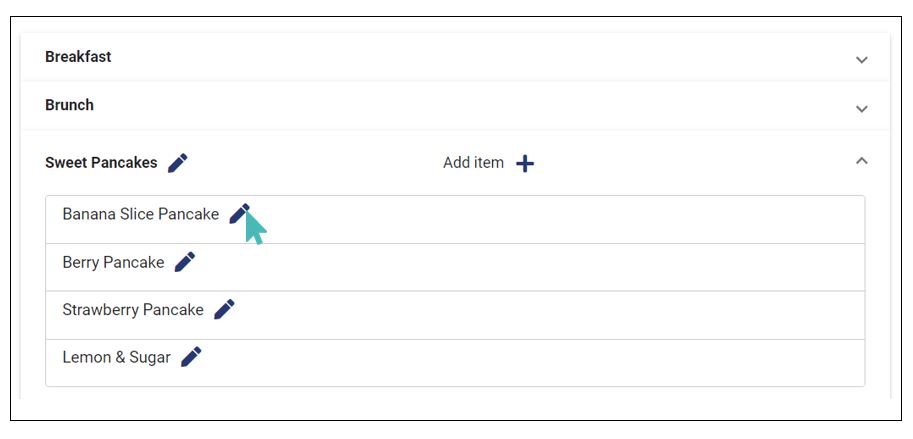
Faites défiler jusqu’à Prix et ajoutez le prix souhaité pour cet article. Les prix peuvent être des nombres entiers ou des nombres décimaux. La devise utilisée pour les prix dans votre magasin dépend du pays ou de la région où se trouve votre magasin. Il est automatiquement sélectionné lors de la création de la boutique.
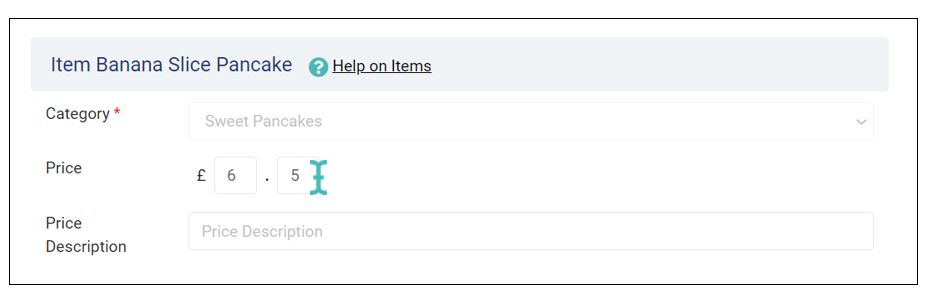
Cliquez sur le bouton Enregistrer pour enregistrer le prix du produit.
Attention : veuillez vérifier les liens respectifs si vous souhaitez ajouter des variantes de prix, des caractéristiques d’articles et des informations sur les allergènes, ou des traductions.
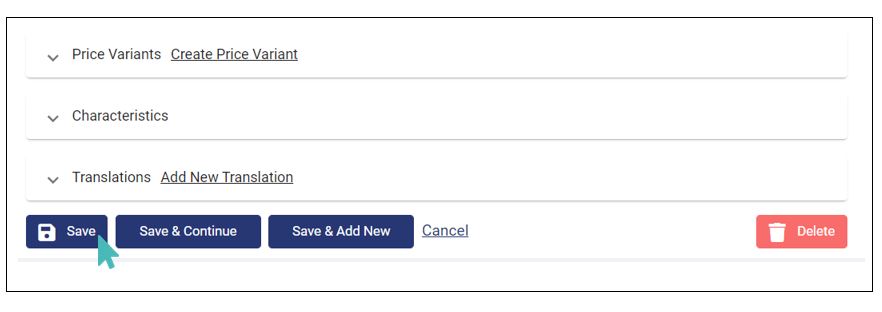
Ajouter une description de prix (facultatif)
Une description de prix est plus un commentaire sur le prix d’un produit. C’est un bon endroit pour fournir à vos clients des informations supplémentaires sur les prix. Par exemple, vous pouvez informer le client que le prix du produit comprend la TVA ou que le prix couvre une certaine quantité/qualité de l’article en magasin. La description du prix est particulièrement utile si vous souhaitez ajouter des variantes de prix à un article.
Pour ajouter une description de prix à un article du magasin, faites défiler jusqu’à Description du prix dans l’écran des détails du produit juste en dessous du prix de l’article. Entrez une description pertinente et n’oubliez pas d’enregistrer les modifications.
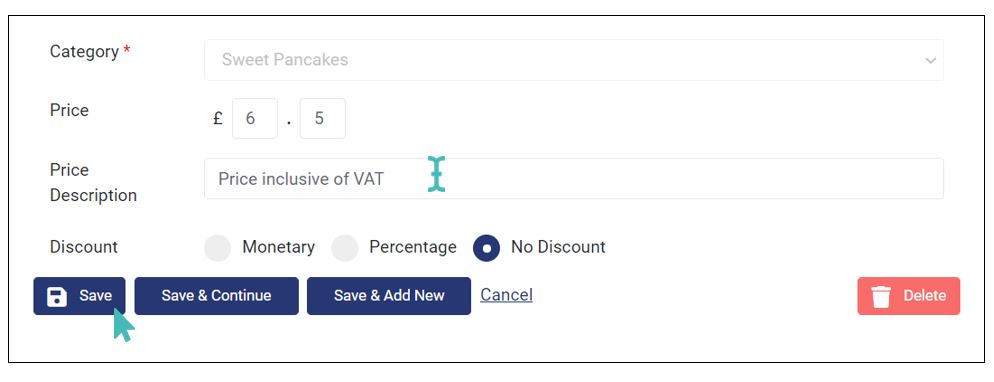
Réductions
La section Remise offre un moyen de réduire le prix des articles du magasin pour les clients. C’est une façon de redonner et d’attirer plus de ventes. GonnaOrder propose deux principaux types de remise :
- Remises monétaires : Exemples : 5 £, 10 £, 15 £, 50 £, 100 £, etc.
- Remises en pourcentage > Exemples : 5 %, 10 %, 15 %, 75 %, 100 %, etc.
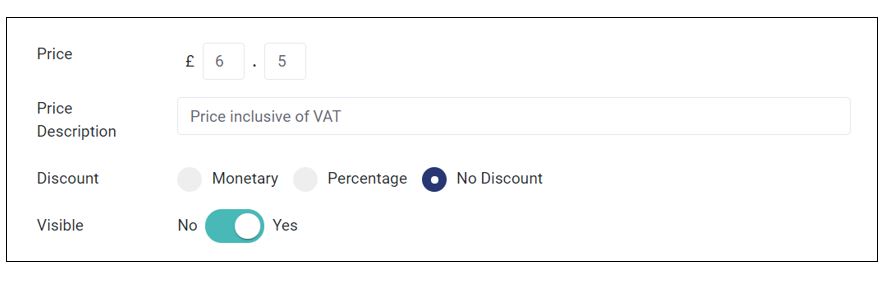
Ajouter des remises aux produits (facultatif)
Vous pouvez ajouter une remise sur n’importe quel article du magasin. La remise peut être monétaire ou centile.
Pour la remise monétaire, ajoutez la valeur de la remise pour votre produit.
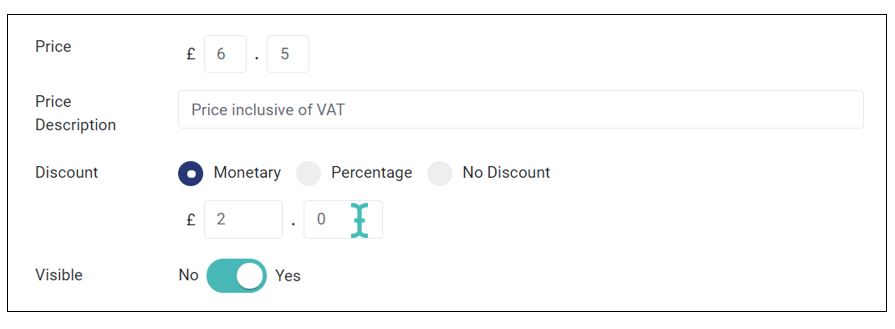
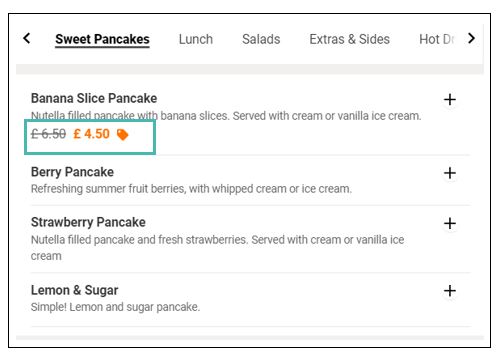
Pour Centile Discount, choisissez la valeur de remise préférée dans la liste déroulante.
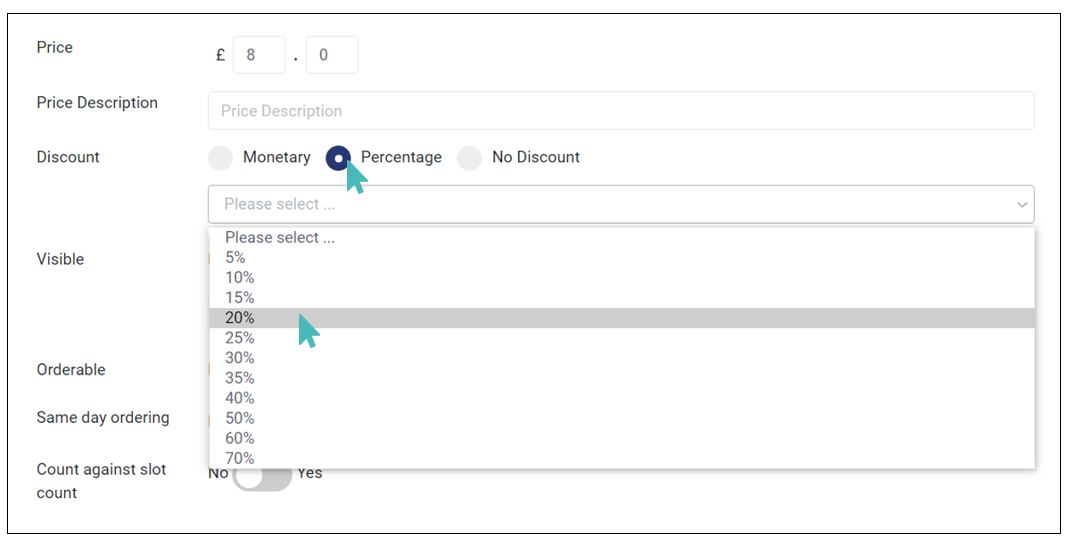
Après avoir défini le type de remise et la valeur de la remise, cliquez sur Enregistrer pour enregistrer les modifications. Les clients devraient maintenant voir que l’article bénéficie d’une remise centile lorsqu’ils consultent le menu de votre magasin.
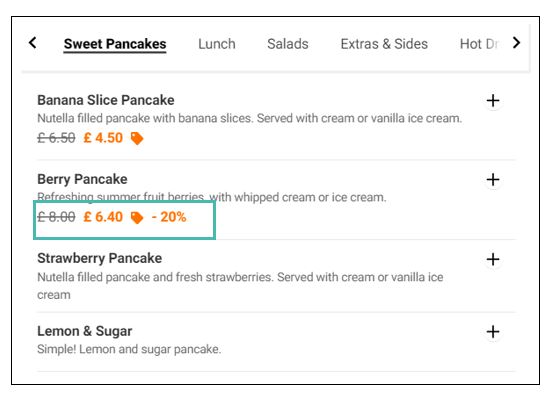
Tirez le meilleur parti des remises. Si elles sont utilisées correctement, les remises de prix peuvent conduire à plus de ventes.